iPhone XR bloqué sur l'écran Bonjour après l'installation iOS 17/16
« L'iPhone XR a été mis à jour avec le nouvel iOS 17/16, j'en ai donc profité pour mon téléphone. Cela a pris 5 heures et quand c’était terminé, le portable était sur l’écran Bonjour maintenant il ne veut pas en bouger et il me demande d'activer l'écran. Je l'ai fait, mais maintenant je ne peux rien faire. Je continue à appeler désespérément le 911. »
L'iPhone est leader dans le domaine de la téléphonie, que ce soit en raison de la réputation de la marque ou de la qualité de ses photos ! Les mobinautes adorent les nouveaux modèles d'iPhone, mais des fois ils ont des problèmes…par exemple on peut voir des remarques disant que l'iPhone XR reste bloqué sur l'écran Bonjour ! C'est non seulement plutôt inquiétant mais aussi pénible car l'iPhone ne peut plus être utilisé. Avant que cela ne vous fasse perdre la tête, nous avons réuni ici Tout ce qu’il faut savoir sur l’iPhone XR bloqué sur l'écran Bonjour !
- Partie 1 : L'écran "Bonjour" signifie-t-il que mon iPhone a été effacé ?
- Partie 2 : Comment réparer l'iPhone XR bloqué sur l'écran Bonjour après la mise à jour iOS 17/16 ? [6 façons]
Partie 1 : L'écran "Bonjour" signifie-t-il que mon iPhone a été effacé ?
Pourquoi mon iPhone XR est-il bloqué sur l'écran d'accueil ou écran Bonjour ? Même si la page "Bonjour" est réputée être la page d'introduction avant de devoir configurer votre nouvel iPhone, elle n'implique pas toujours que votre iPhone a été effacé.
Si vous voyez un écran "Bonjour" sur votre iPhone et que vous ne pouvez pas le supprimer, il est très probable que votre iPhone a reçu une mise à jour iOS 17/16, et que vous n'avez que quelques étapes à effectuer (au lieu du processus complet) pour en sortir.
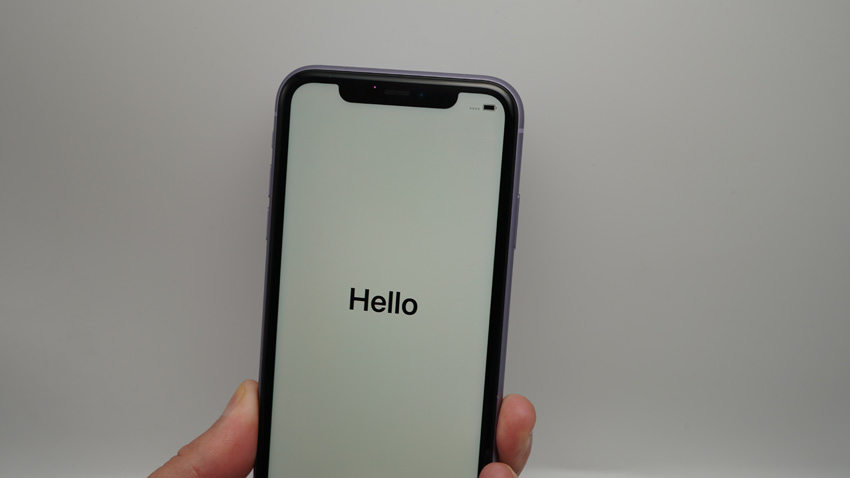
Partie 2 : Comment réparer l'iPhone XR bloqué sur l'écran Bonjour après la mise à jour iOS 17/16 ? [6 façons]
- Méthode 1 : Redémarrage de force de votre iPhone XR
- Méthode 2 : Déchargez la batterie et rechargez-la à nouveau
- Méthode 3 : Retirez la carte SIM
- Méthode 4 : Réparez l'iPhone XR bloqué sur l'écran Bonjour en 3 clics [sans perte de données].
- Méthode 5 : Restaurez les réglages usine de l'iPhone XR [Perte de données].
- Méthode 6 : Mettez l'iPhone XR en mode DFU
Méthode 1 : Redémarrage de force de votre iPhone XR
Comme ces versions n’ont pas de bouton d'accueil, des combinaisons de touches sont nécessaires pour redémarrer votre iPhone. Appuyez sur le bouton « Volume fort » et relâchez-le rapidement. Répétez la procédure avec le bouton « Volume bas ». Appuyez sur le bouton d'alimentation jusqu'à ce que le logo Apple apparaisse sur votre iPhone.
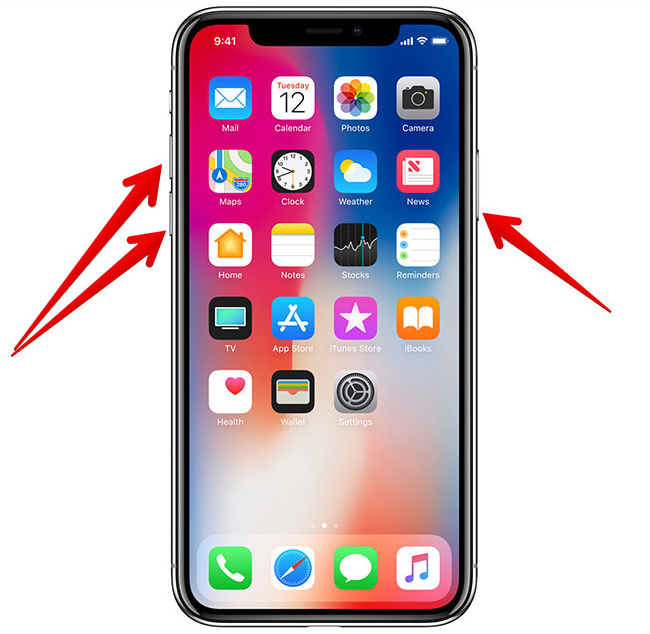
Méthode 2 : Déchargez la batterie et rechargez-la à nouveau
La solution la plus simple au problème de l'iPhone bloqué sur l'écran Bonjour est de vider la batterie de l'iPhone, puis de la recharger. Si vous rencontrez ce problème, vous ne devez rien faire et attendre simplement que votre iPhone s'éteigne en raison d’un manque d’énergie.
A ce stade, ne connectez pas immédiatement votre iPhone au chargeur. Attendez quelques heures. Vous pourrez ensuite commencer à charger votre iPhone. Redémarrez votre iPhone après qu'il ait été chargé.

Méthode 3 : Retirez la carte SIM
Le retrait de la carte SIM et le redémarrage de l'iPhone permettent de résoudre le problème de l'iPhone bloqué sur l'écran Bonjour .A priori, il semble peu probable qu'une méthode aussi simpliste puisse résoudre le problème, mais pourtant ceux qui l'ont expérimentée connaissent son efficacité. Si le problème persiste, utilisez un trombone pour retirer la carte SIM de votre iPhone et redémarrez-le.
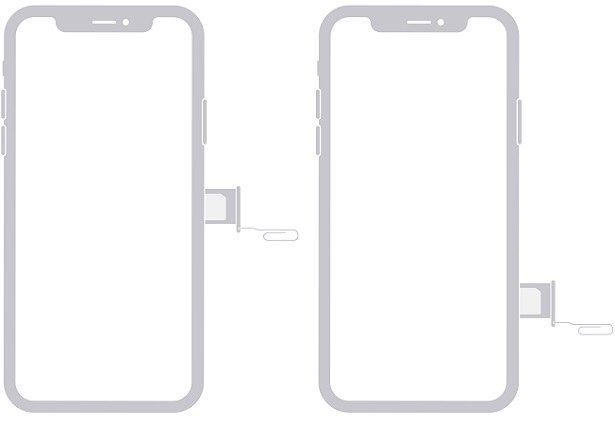
Méthode 4 : Réparer l'iPhone XR bloqué sur l'écran Bonjour en 3 clics [sans perte de données].
Même si cela se produit rarement, votre iPhone peut rester bloqué sur l'écran Bonjour. Ce n'est pas une bonne nouvelle car vous ne pouvez plus configurer ou utiliser votre iPhone. Tenorshare ReiBoot, peut réparer le problème « iPhone bloqué sur l'écran Bonjour » et même d’autres. Il s'agit d'un outil très efficace qui peut vous aider à résoudre pratiquement toutes les situations d'un iPhone bloqué. Vous pouvez vous débarrasser de l'écran Bonjour en quelques étapes simples. Quelle que soit la situation dans laquelle vous vous trouvez, connectez votre smartphone et suivez les instructions à l'écran pour résoudre tous 100 % des problèmes iOS
Caractéristiques de Tenorshare Reiboot :
- Pour entrer ou sortir du mode de récupération, un seul clique suffit
- Il est possible de résoudre plus de 150 problèmes système iOS/iPadOS/tvOS, tels que le logo Apple bloqué, l'iPhone XR bloqué sur l'écran Bonjour, un écran qui ne s'allume pas, une boucle en mode récupération, etc.
- Rétrogradation de la version d'iOS sans jailbreak.
- Réinitialiser votre iPhone, iPad, et iPod touch sans iTunes ou Finder
- Quelques clics peuvent résoudre les problèmes iPhone/iTunes comme les erreurs 4013/4014.
- Prise en charge de tous les modèles d'iPhone 14 et des versions d'iOS, y compris la dernière version iOS 17/16.
Les étapes pour utiliser Tenorshare Reiboot :
Télécharger et installer ReiBoot sur PC ou Mac
Connectez votre iPhone à votre PC et exécutez ReiBoot. Cliquez sur le bouton « Commencer » pour lancer le programme de récupération du système iOS lorsque l'appareil a été détecté. Il est fortement conseillé d'utiliser le câble USB Lightning d'origine Apple pour connecter l'appareil iOS à l'ordinateur afin de restaurer le système iOS avec succès.

Sélectionnez « Réparation standard » comme dans l'interface ci-dessous, puis lisez la note qui apparaît pour éviter l'échec du processus de réparation. Cliquez sur « Réparation standard » lorsque vous êtes prêt.

-
Cliquez sur « Télécharger » pour lancer le téléchargement du firmware le plus récent lorsque vous êtes prêt. La taille du firmware est d'environ 5 Go, le téléchargement prendra un certain temps. Si le firmware a déjà été téléchargé sur votre ordinateur, vous pouvez l’importer manuellement en sélectionnant « importer le firmware local ».

-
Le processus de récupération du système peut être lancé en cliquant sur « Lancer Réparation standard », après que le firmware ait été téléchargé sur votre ordinateur.

Veuillez être patient. L'ensemble du processus de réparation prendra quelques minutes. Votre appareil iOS redémarrera automatiquement une fois la réparation terminée, et aucune de vos données ne sera perdue.

Méthode 5 : Restaurer les réglages d'usine de l'iPhone XR [Perte de données].
Vous ne voulez pas utiliser un outil tiers ? Si c'est le cas, vous pouvez essayer de restaurer votre iPhone aux paramètres usine à l'aide d'iTunes. La restauration de votre appareil via iTunes peut vous aider à résoudre divers problèmes, notamment celui que vous rencontrez actuellement (iPhone XR bloqué sur l'écran Bonjour après la mise à jour iOS 16). Cependant, gardez à l'esprit que cette procédure supprimera définitivement les données de l’appareil. Donc, si vous voulez toujours restaurer votre iPhone aux paramètres d'usine avec iTunes, voici les étapes à suivre :
- Installez la version la plus récente d'iTunes sur votre ordinateur et connectez-y l'appareil.
- Ensuite, choisissez l'icône de l'appareil et accédez à la page « Résumé ». Cliquez sur le bouton « Restaurer l'iPhone ».
Après quelques minutes, votre appareil sera restauré, et vous pourrez le reconfigurer.

Méthode 6 : Mettez l'iPhone XR en mode DFU
Vous pouvez également utiliser le mode DFU pour restaurer votre iPhone XR bloqué sur l'écran Bonjour iOS 17/16.
- Il faut d'abord établir une connexion entre votre PC et votre iPhone. Ouvrez iTunes/Finder sur votre Win/Mac.
- Assurez-vous d'appuyer sur la touche Volume haut. Appuyez ensuite sur la touche Volume bas. Ensuite, maintenez le bouton Power enfoncé jusqu'à ce que l'écran devienne complètement noir.
- Maintenez activé la touche « Power » pendant environ 5 secondes tout en appuyant sur la touche « Volume bas ». Retirez votre doigt de la touche « Power ».
- Lorsque l'écran devient complètement noir, une fenêtre contextuelle vous bascule vers l'écran d'iTunes, où vous devez cliquer sur « Restaurer l'iPhone » et procéder aux étapes de confirmation.
Conclusion
Pourquoi mon iPhone XR est-il bloqué sur l'écran Bonjour ? En résumé, il existe de nombreuses méthodes pour résoudre le problème de l'iPhone XR bloqué sur l'écran d’accueil Bonjour. La restauration de l'iPhone en mode DFU et l'utilisation d'iTunes demandent du temps et des efforts, tandis qu’un redémarrage forcé de l'iPhone peut ne pas donner les résultats escomptées. Tenorshare ReiBoot est certainement la meilleure solution pour réparer un iPhone bloqué sur l'écran Bonjour. Il réparera rapidement diverses pannes et récupérera votre téléphone en 3 petits clics! Alors, qu'attendez-vous ? Essayez ReiBoot dès maintenant !
- Entrer en / Sortir du mode de récupération en un clic. Ultra-fonctionnel.
- Résoudre 150+ problèmes d'iOS / iPadOS / tvOS (bloqué sur la pomme, écran noir, redémarrage en boucle, etc.)
- Restaurer iPhone / iPad / iPod sans iTunes sans perdre des données.
- Compatible avec le dernier iPhone 16 & iOS 18, iPadOS
- Tenorshare 4uKey permet de supprimer le code d'accès au temps d'écran sans perte de données.
- Tenorshare New Release : iAnyGo - Changer la position GPS sur iPhone/iPad/Android en un seul clic.
- Tenorshare 4MeKey : Supprimer le verrouillage d'activation iCloud sans mot de passe/identifiant Apple. [Compatible avec iOS 16.7]

ReiBoot for iOS
N°1 Logiciel de Réparation et de Récupération du Système iOS Gratuit
Réparation Rapide et Facile














